- 初期化すると、それまでに設定した値はすべて消去され、工場出荷状態に戻りますのでご注意ください。
- 管理者パスワードを忘れて設定画面を表示できない場合は、更新ボタンで初期化を行ってください。
よくある質問
接続機器(ホームゲートウェイ)
Aterm BL1000HWの初期化方法を教えてほしい。
以下をご確認ください。
ホームゲートウェイの初期化手順につきましては、2通りの方法があります。以下のいずれかの方法にて初期化を行ってください。
注意事項
更新ボタンを使用しての初期化方法
1
ホームゲートウェイの電源コンセントを抜き、10秒ほど待ちます。
2
本商品背面の初期化ボタンを押しながら、電源プラグを差し込みます。
約30秒後、更新ランプ、ネットランプ、電話ランプ、無線ランプ、デバイスランプ、電源ランプが同時に3回緑点滅したら、初期化ボタンから手を放してください。
注意事項
- 初期化が完了するまでは本商品の電源を絶対に切らないでください。故障の原因となります。
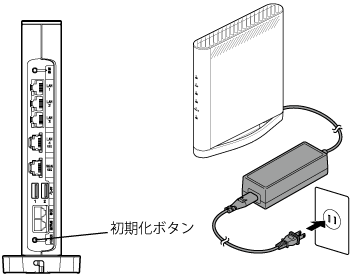
クイック設定webを使用しての初期化方法
1
ブラウザーを起動し、アドレス欄に「http://192.168.0.1」と入力し、Enterキーを押します。
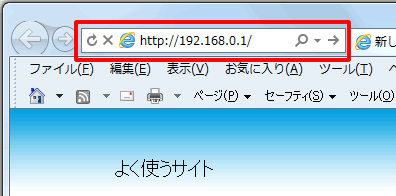
2
パスワードを入力し、[ OK ] ボタンをクリックします。
| パスワード | ユーザーが設定したパスワード
|
|---|

3
[ホームゲートウェイの詳細設定]をクリックし、[ ここから設定/確認 ]を選択します。
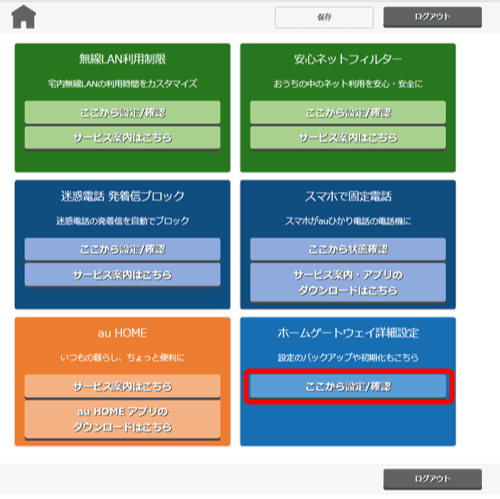
4
[ 設定値の初期化 ] ボタンをクリックします。
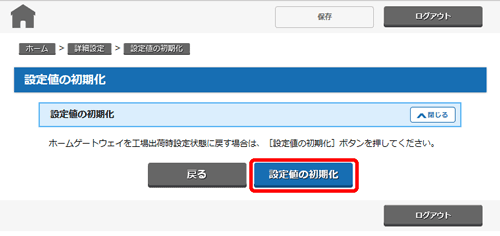
5
以下の画面がそれぞれ表示されます。
[ OK ] ボタンをクリックします。
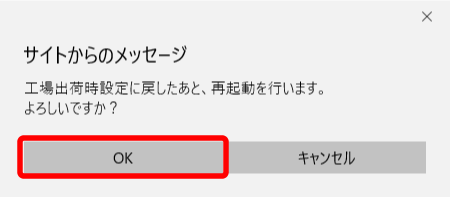
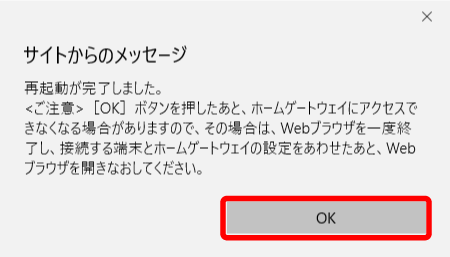
6
ホームゲートウェイが再起動したら初期化は完了です。
関連サポート情報
@nifty auひかりに関するトラブル/
メンテナンス情報
現在のトラブル・メンテナンス情報はこちらからご確認いただけます。
最終更新日:2026年01月09日
料金表示について
- ※上記はすべて税抜表示料金です。別途消費税がかかります(非課税、不課税を除く)。 また、ご請求額に1円未満の端数が生じた場合、その端数を切り捨ててご請求させていただきます。 詳しくは弊社商品の価格表示についてをご覧ください。
回線速度について
- ※@niftyの接続サービスは「ベストエフォート型」のサービスです。ベストエフォート型とは、最大速度および接続性について保証せず、可能な場合にのみ最大限の速度・品質で提供することを前提に、安価に高速なサービスを提供する方法です。
@nifty auひかり
お申し込み
お申し込み前に、重要事項説明(「電気通信事業法第26 条に基づくサービス説明」「ご注意事項」)をご確認ください。
- ※法人契約のお客様はお申し込みいただけません。法人専用サービスご利用の方は こちら>

WEBでお申し込み
お申し込み
- ※WEBでお申し込みされた場合、ずっとギガ得プラン auひかりホーム10ギガ電話申し込み限定の追加20,000円キャッシュバックは対象外です。
電話でご相談・お申し込み
お電話でのお申し込み時は、上記「重要事項説明」ページを見ながら説明いたしますので、ご了承の上お電話ください。
@nifty お申し込み受付デスク
【受付時間】毎日9:00 ~ 21:00、携帯電話・PHS 着信可
